İş öğesi türü ekleme veya değiştirme
Azure DevOps Server 2022 - Azure DevOps Server 2019
Projeniz, Çevik, Temel, Scrumveya CMMIgibi projenizi oluştururken kullanılan işleme dayalı olarak bir dizi iş öğesi türü içerir. İş öğesi türü,farklı iş türlerini izlemek
Not
Azure DevOps Services veya Devralınan işlem modelini kullanan proje koleksiyonları için iş öğesi türlerini ekleme ve yönetme hakkında daha fazla bilgi için bakınız
Mevcut bir iş öğesi türünü değiştirebilir veya ekibinizin izleme gereksinimlerine veya iş akışı süreçlerine göre özel bir iş öğesi türü ekleyebilirsiniz. Bir iş öğesi türünü değiştirmenin en yaygın nedenleri, alan veya alan kuralları kümesini eklemek veya değiştirmek, iş akışını değiştirmek veya iş öğesi formunu özelleştirmektir.
Özel alan eklemek veya var olan bir alanın alan kurallarını veya özniteliklerini değiştirmek istiyorsanız bkz. Alan ekleme veya değiştirme.
İş öğesi türü özelleştirmelerinin çoğu iş öğesi türü XML tanımında yapılır, ancak diğer özelleştirmeler İşlem Yapılandırması tanımı veya witadmin komut satırı aracı aracılığıyla yapılır.
Not
Azure DevOps Services veya Devralınan işlem modelini kullanan koleksiyonlar için iş öğesi türlerini ekleme ve yönetme hakkında bilgi için bkz. .
İş öğesi türü tanımı
- Var olan bir iş öğesi türüne alan ekleme veya değiştirme
- Özel iş öğesi türü ekleyin, iş öğesi türünü değiştirin
- İş akışını değiştirme (durumlar, nedenler, geçişler)
- İş öğesi formunu değiştirme
ProcessConfiguration tanımı
- İş öğesi türü rengini belirtin
- İş öğesi türünü belirtin simgesi
- İş akışı durumu rengi belirtin
- İş listesi veya görev panosundan iş öğesi türü ekleyin veya kaldırın
- Birikim veya panoya özel bir iş öğesi türü ekleme
- Portföy iş listesi eklemek
Komut satırı değişikliği
- Liste iş öğesi türleri
- bir iş öğesi türünü devre dışı bırakma veya kaldırma
- İş öğesi türünü yeniden adlandırma
- İş öğesi türünü silme
Önkoşullar
- İş öğesi türlerini listelemek için Proje düzeyindeki bilgileri görüntüleme izinlerinizin koleksiyondaki İzin verolarak ayarlanmasını sağlayın.
- bir işlem şablonunu özelleştirerek bir iş öğesi türü eklemek veya özelleştirmek için Proje Koleksiyonu Yöneticileri grubunun üyesi olun veya
Düzenleme işlemi izninizin İzin verolarak ayarlanmasını sağlayın.
Yönetici olarak eklenmek için Proje koleksiyonu düzeyi izinlerini değiştirmebölümüne bakın.
İş öğesi türlerindeki değişiklikler mevcut iş öğelerini nasıl etkiler?
Aşağıdaki tabloda, alanları veya iş öğesi türü tanımlarını değiştirdiğinizde var olan iş öğeleri üzerindeki etkisi özetlemektedir.
| Eylem | Mevcut iş öğeleri üzerindeki etkisi |
|---|---|
| İş öğesi türünden alanları kaldırma | Kaldırılan alanların verileri veri deposunda kalır. Ancak, iş öğesi türü tanımından kaldırdığınız için yeni veri eklenemez. |
| Alanı yeniden adlandırma | Yeniden adlandırılan alanların verileri veri deposunda yeni kolay adın altında kalır. |
| Alanları silme | Silinen alanların verileri veri deposundan kaldırılır. |
| İş öğesi türünü yeniden adlandırma | Tüm veriler yeni ad altında olduğu gibi kalır. |
| İş öğesi türünü silme | Silinen iş öğesi türü olarak oluşturulan iş öğelerinin tüm verileri, kurtarma şansı olmadan kalıcı olarak kaldırılır. |
Alanları veri deposundan tamamen kaldırmak istiyorsanız,
İş öğesi türü tanım dosyalarını içeri ve dışarı aktarma
Dikkat
Barındırılan XML işlem modelini kullanıyorsanız, projeniz tarafından kullanılan işlem şablonunu içeri ve dışarı aktarmanız gerekir. Ayrıntılar için bkz. iş öğesi izleme web formunu özelleştirme.
Eğer projeniz için yönetim izinleriniz yoksa, onları alın.
- witAdmin: İş izlemek için nesneleri özelleştirme ve yönetmebaşlığı altındaki yönergelere göre bir Komut İstemi penceresi açın. Mesela:
Alan değiştirmek veya eklemek istediğiniz iş öğesi türü tanım dosyasını dışarı aktarın. İş öğesi türünün adını ve dosya için bir ad belirtin.
witadmin exportwitd /collection:CollectionURL /p:ProjectName /n:TypeName /f:"DirectoryPath/FileName.xml"CollectionURL örneği
http://MyServer:8080/tfs/TeamProjectCollectionName.Dosyayı düzenleyin. Ayrıntılar için bkz. XML öğe tanımlarının dizini.
Tanım dosyasını içeri aktarın.
witadmin importwitd /collection:CollectionURL /p:ProjectName /f:"DirectoryPath/FileName.xml"Değişiklikleri görüntülemek için web portalını açın veya sayfayı yenileyin.
witadminkullanma hakkında daha fazla bilgi için, iş öğesi türlerini içeri aktarma, dışarı aktarma ve yönetme bölümüne bkz..
İş öğesi türü ekleme veya değiştirme
Özel bir iş öğesi türü eklemek veya var olan bir iş öğesi türünü değiştirmek için XML tanım dosyasını tanımlar veya değiştirir ve ardındankullandığınız işlem modeline göre proje
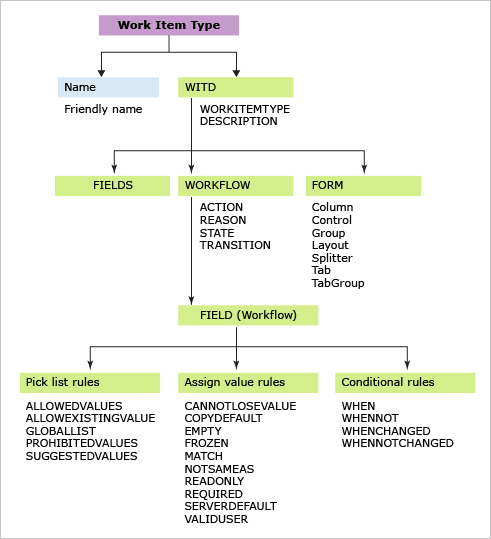
Yeni bir iş öğesi türü eklemenin en kolay yolu, var olan bir iş öğesi türünü kopyalamak ve ardından tanım dosyasını değiştirmektir.
Alan, alan kuralı, etiket veya boş metin ekleme veya değiştirme
Verileri izlemek için kullanmak istediğiniz tüm alan tanım dosyasına eklenmelidir. Bu, sistem alanları (başvuru adı System.) ile başlayan alanlar hariç tüm alanlar için geçerlidir. Tüm Sistem alanları, iş öğesi türü tanımına dahil edip etmeseniz de tüm iş öğesi türleri için tanımlanır. Her alan hakkında daha fazla bilgi edinmek için bkz. İş öğesi alan dizini.
Siz ALANLAR bölümüne alanlar ve alan kurallarını eklersiniz. Alanın iş öğesi formunda görünmesi için, bunu tanımın FORM bölümüne de eklemeniz gerekir.
Örneğin, bir forma iş öğesi kimliğini eklemek için FORM bölümünde aşağıdaki XML söz dizimini belirtin.
<Control FieldName="System.ID" Type="FieldControl" Label="ID" LabelPosition="Left" />
Alanları tanımlama hakkında daha fazla bilgi edinmek için bkz. alan ekleme veya değiştirme.
İş akışını değiştirme
STATES ve NEDENLERI bölümleri WORKFLOW içinde Durum ve Sebep alanlarındaki seçim listesi değerlerini belirler. İş öğelerinin durumunu izler. TRANSITIONS bölümü, aşağıdaki çizimde gösterildiği gibi durumlar arasındaki geçerli geçişleri belirtir. Hem ileri hem de regresif geçişleri belirtirsiniz.

Aşağıdaki hedefleri gerçekleştirmek için iş akışını değiştirirsiniz:
- Durum, neden veya geçiş ekleme veya kaldırma
- Durum, neden veya geçişteki bir değişiklik sırasında uygulanacak alan için bir değer belirtin
- Durum, neden veya geçiş değişikliğine göre alan atamalarını otomatikleştirmek için özel bir EYLEM belirtin.
İş akışını özelleştirdiğinizde şu iki adımı izleyin:
İşlem yapılandırmasını değiştirerek yeni iş akışı durumlarınımeta durumlarına eşleyin.
Çevik araç sayfasında görünen bir iş öğesi türü için iş akışını değiştirdiğinizde bu ikinci adım gereklidir. Bu iş öğesi türleri Gereksinim veya Görev kategorilerine aittir.
İş akışı alan kuralları
Durumu değiştirirken, bir neden belirtirken veya iş akışı geçişi sırasında alan kuralları uygulayabilirsiniz.
Örneğin, durum Etkin olarak ayarlandığında EMPTY kuralını ekleyerek, Kapalı Tarih ve Kapanış Tarihi alanlarını otomatik olarak null yapabilir ve salt okunur hale getirebilirsiniz. Bu, bir iş öğesini kapalı durumdan yeniden etkinleştirirken kullanışlıdır.
<STATE value="Active">
<FIELDS>
. . .
<FIELD refname="Microsoft.VSTS.Common.ClosedDate"><EMPTY/></FIELD>
<FIELD refname="Microsoft.VSTS.Common.ClosedBy"><EMPTY/></FIELD>
</FIELDS>
</STATE>
Aşağıdaki eylemleri gerçekleştirmek için iş akışı alan kurallarını uygulayın:
- DEĞERKAYBETMEZ, BOŞ, DONDURULMUŞ, AYNIOLMAYAN, SADECEOKUNURve GEREKLİ şeklinde belirterek alanın alabileceği değerleri nitelendirin.
- COPY, DEFAULTve SERVERDEFAULT kullanarak bir alana değer kopyalayın
- Bir alanı kimlerin değiştirebileceğini kısıtlama
- MATCH kullanarak dize alanında desen eşleştirmeyi zorlama
- Başka alanlardaki değerlere dayalı kuralları koşullu olarak uygulamak içinOLDUĞUNDA
,OLMADIĞINDA ,DEĞİŞTİĞİNDE ve DEĞİŞMEDİĞİNDE kullanın. - Kuralları belirli kullanıcılara veya gruplara uygulanacak şekilde sınırlayın. Çoğu kural, kuralın kimlere uygulanıp uygulanmadığını belirlemek için veya
'yi değil, özniteliklerinidestekler.
İş akışı alan kurallarını uygulama hakkında daha fazla bilgi için ALAN (İş Akışı) öğe referansı ve Kurallar ve kural değerlendirmesibölümlerine bakın.
İş öğesi formunu özelleştirme
Aşağıdaki çizimlerde iş öğesi formlarında en yaygın öğeler vurgulanır. Başlık alanı ve form denetimleri dışında bunların tümünü özelleştirebilirsiniz. Formu özelleştirmek için kullandığınız öğeler, yeni formun yöneticiniztarafından etkinleştirilip etkinleştirilmediğine
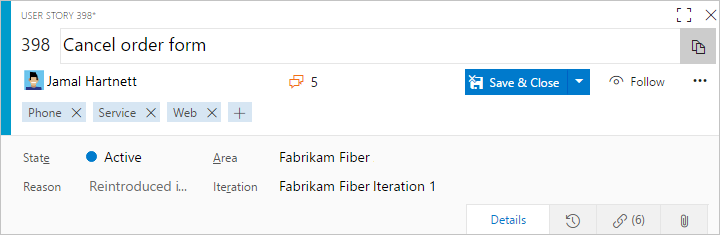
Formu özelleştirerek aşağıdaki hedefleri gerçekleştirebilirsiniz:
- Bir alan ekleme veya değiştirme
- Alan etiketini değiştirme
- alanları yeniden düzenleme
- Grup veya sayfa ekleme
- Grup Ekle
- Özel denetim, grup veya sayfa ekleme
- Bilgi metni veya köprü ekleme
- HTML metni ekleme veya dinamik raporları görüntüleme
- Bağlantı denetimi sayfası ekleme
İş listesi veya görev panosundan iş öğesi türü ekleme veya kaldırma
Ürün kapsamı, sprint kapsamı ve görev panosu sayfaları gibi Çevik planlama araçları, projenizi oluşturmak için kullanılan işlem şablonuna göre belirli iş öğesi türlerini görüntüler. Bu sayfalarda görünecek iş öğesi türlerini ekleyebilir veya kaldırabilirsiniz. Örneğin, projeniz Scrum iş öğesi türlerini kullanıyorsa, hem ürün kapsamı öğeleri hem de hatalar kapsam sayfalarında görünür. Ancak projeniz Çevik, CMMI veya başka bir işlem şablonu kullanılarak oluşturulduysa, hatalar kapsam veya görev panonuzda görünmez.
Örneğin, ürün birikim listesi sayfasından hatalar ekleyebilirsiniz.
Kapsam veya görev panosunda iş öğesi türlerini eklemeyi veya kaldırmayı öğrenmek için bkz. Kapsam ve panoya iş öğesi türü ekleme. Portföy birikim kuyruğunu desteklemek için yeni bir iş öğesi türü eklemek üzere bkz. Portföy birikim kuyruğu seviyesi ekleme.
İş öğesi türünün rengini, simgesini veya iş akışı durumu rengini değiştirme
Web portalında iş öğeleri, sorgu sonuçlarında ve Çevik araçlarının iş listesi ve pano sayfalarında görünür. Mevcut bir iş öğesi türüyle ilişkili rengi veya simgeyi değiştirmek veya yeni bir iş öğesi türü için kullanılacak rengi eklemek işlem yapılandırmasını düzenleyin. Bir iş akışı durumunun rengini değiştirmek için işlem yapılandırmasını da düzenlemeniz.
Mevcut bir iş öğesinin türünü değiştirme
Platformunuza göre kullanabileceğiniz özellikler için bkz. iş öğelerini toplu taşıma işlemi ve iş öğesi türünü değiştirme.
İş öğesi türünü devre dışı bırakma veya etkisiz hale getirme
Belirli bir iş öğesi türünün oluşturulmasını bir kullanıcı grubuyla kısıtlamak istiyorsanız, katkıda bulunanların çoğunluğunun bunları oluşturmasını önlemek için iş öğesi türünü Gizli Kategoriler grubuna ekleyin. Bir kullanıcı grubuna erişim izni vermek istiyorsanız, iş öğesi formunu açan ve bu bağlantıyı oluşturmak istediğiniz ekip üyeleriyle paylaşan bir şablon köprü oluşturabilirsiniz.
Not
Sistem alanlarına kural uygulayamazsınız gibi iş akışını kısıtlamak için alan kuralları ekleyemezsiniz.
İş öğesi türünü silme
Ekip üyelerinin iş öğesi oluşturmak için belirli bir iş öğesi türünü kullanmasını önlemek için, bunu projeden kaldırabilirsiniz.
witadmin destroywitd*kullandığınızda, bu iş öğesi türü ve iş öğesi türü kullanılarak oluşturulan tüm iş öğelerini kalıcı olarak kaldırırsınız. Örneğin, ekibiniz "Impediment" kullanmıyorsa Fabrikam Web Sitesi projesinden "Impediment" etiketli iş öğesi türünü silebilirsiniz.
witadmin destroywitd /collection:"http://FabrikamPrime:8080/tfs/DefaultCollection" /p:"Fabrikam Web Site" /n:"Impediment"
Bir kategoriye ait bir iş öğesi türünü sildiğinizde, projenin kategori tanımını yeni adı yansıtacak şekilde güncelleştirmeniz gerekir. Daha fazla bilgi için bkz. iş öğesi türlerini içeri aktarma, dışarı aktarma ve yönetme ve kategorileri içeri ve dışarı aktarma.
İş öğesi türünü yeniden adlandırma
Var olan bir iş öğesi türünü yeniden adlandırmak için witadmin renamewitdkullanın. Örneğin, "QoS Öğesi" etiketli bir iş öğesi türünü "Hizmet Sözleşmesi" olarak yeniden adlandırabilirsiniz.
witadmin renamewitd /collection:"http://FabrikamPrime:8080/tfs/DefaultCollection" /p:"Fabrikam Web Site" /n:"QoS Item" /new:"Service Agreement"
Bir kategoriye ait bir iş öğesi türünü yeniden adlandırdığınızda, projenin kategori tanımını yeni adı yansıtacak şekilde güncelleştirmeniz gerekir. Özellikle, iş yığınları ve panoları kategori tanımını güncelleştirene kadar çalışmaz.
Daha fazla bilgi için bkz. iş öğesi türlerini içeri aktarma, dışarı aktarma ve yönetme ve kategorileri içeri ve dışarı aktarma.
İlgili makaleler
Bu makalede, Barındırılan XML ve Şirket İçi XML işlem modelleri için iş öğesi türlerinin nasıl ekleneceği ve özelleştirileceği ele alınmaktadır. Devralınan modelde iş öğesi türlerini ekleme ve özelleştirme hakkında bilgi için bkz. İşlemi özelleştirme.
Diğer ilgili konular veya kaynaklar: